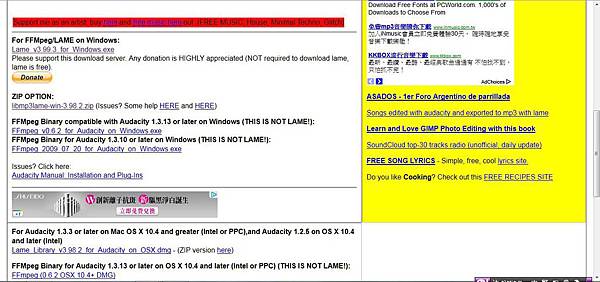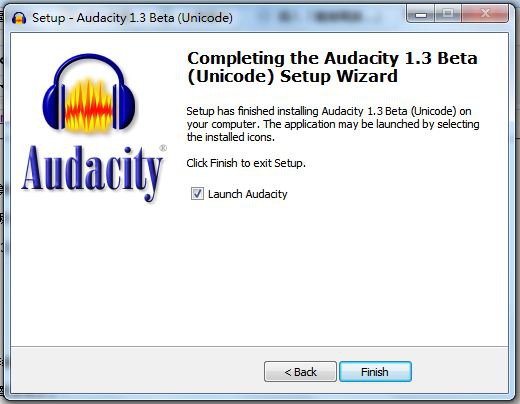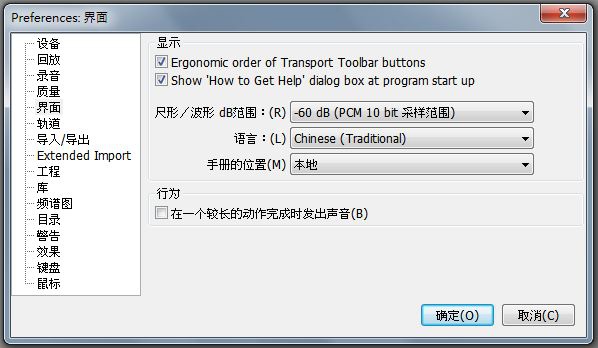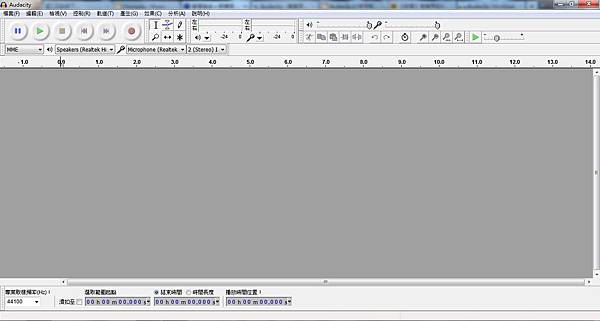【教學】免費又專業的成音編輯-Audacity(一)
誰說免費沒好物!
許多玩音樂的同學,常常困擾沒有好軟體可以編輯或錄音,
所以國中以來,常常有同學朋友託我幫忙對音樂進行各種處理,
但工作不外乎是剪輯,升降調之類的事。
雖然我用Audition,但別奢望我今天要介紹這個。
今天的主角一樣是A開頭,叫做Audacity!
使用GNU自由軟體協議所發佈的Audacity,
使用C++語言所編寫,具有多國語言,是初學者或業餘音樂人很好用的軟體之一!
除了支援.wav、.mp3或.ogg,更在現在的beta版中支援.mp4、.mov、.wma、.m4a及.ac3等檔案格式。
基本的錄放音和音頻剪下、複製、貼上,多軌混音功能沒有少,
更支援許多數位效果與外掛程式,32bit取樣,
最高頻寬亦達到96KHz,也支援頻譜圖喔!
軟體名稱:Audacity
語言:英文、繁體中文等
下載網址:http://audacity.sourceforge.net/download/
本篇主題:安裝與基本操作
Part A-下載軟體與安裝
1.請至上面的網址,依照電腦的作業系統進行下載。
目前(2012年2月24日)的穩定版本是1.2.6,測試版本是1.3.14,
目前1.2.6版只支援.wav、.mp3及.ogg三種檔案,1.3.14版則更多,請自行參酌。
這裡我們以1.3.14版進行示範。
請點選圖中「Windows 2000/Vista/7」字樣後的連結,即可開始下載。
2.別忘記下載好多好用的外掛。
基本上,mp3編碼器和LADSPA套裝是我一定要裝的,
在此也用這兩者進行示範。
你可以是你所需要的程度,自行參酌要裝多少。
3.安裝主程式。
全部按照預設值安裝即可。很抱歉,安裝時沒有中文XD。
安裝完畢,請先不要執行,取消勾選「Launch Audacity」。
4.安裝外掛程式。
也一樣,全部採預設值安裝(這會影響到後面的使用項目),這裡就不貼圖了。
5.中文化。
請執行程式。哎呀,初次見面,你竟然給我這麼不好的印象-簡體中文啊?
其實你誤會它了~!
請在程式最上方「編輯」中,選取「偏好設定」,找到「介面」,將「語言」選項改為「Chinese(Traditional)」,
儲存設定,就會變成可愛的繁體中文了!
6.定位mp3匯出外掛之檔案路徑。
如果你沒有安裝該外掛或你是按照預設值安裝,本步驟可以跳過。
請進入「編輯」→「偏好設定」→「程式庫」→「選取位置」,
開啟該外掛安裝資料夾下的Lame_enc.dll檔案,選擇確定以儲存設定即可。
至此,恭喜你安裝完畢!
Part B-介面介紹
1.執行程式,就會呈現以下畫面。
2.上方的工具列:
看不太懂對吧?讓我細細說明:(點圖可連至相簿)
(A)播放控制區:由左而右依序是暫停、播放、停止、跳至起點、跳至終點、開始錄音。
(B)編輯模式區:由左而右,由上而下依序是:選取工具、波封工具、拖拉工具、縮放工具、時間移位工具及複合工具模式。
(C)訊號水平計:監看總輸出與輸入音量用。
(D)混音控制區:控制播放與錄音音量大小。
(E)編輯工具區:基本的剪下、複製、貼上、保留選取範圍、靜音、復原、重做、各種縮放功能等。
(F)聆聽工具區:控制播放速度用。
(G)裝置工具區:設定各種輸出入硬體裝置用。
3.各種音效,實在是太多太多了...待會就選幾個代表性的進行介紹,這裡就不再贅言,貼個圖就好(你越來越懶喔):
Part C-播放、錄音控制與基本輸出
1.請執行Audacity,並接好麥克風及音響等設備,於裝置工具區設定好輸入與輸出裝置。
2.請點選播放控制區的錄音鍵,就會自動新增音軌並開始錄音。上方的訊號水平計會顯示出目前音量大小,下面的編輯區也會即時顯示出波形。
錄音完畢,請按停止鍵。
3.請點選播放控制區的播放鈕,就可以聆聽剛才錄音的成果。
簡單吧!
4.開啟檔案,請點選「檔案」→「開啟舊檔」→選取檔案並開啟。(你這是在搏版面是不是!!!)
5.如果要輸出成.wav檔,請點選「檔案」→「匯出」,選取檔案格式、路徑與名稱,點選確定。
接著會跳出一個視窗,可以編輯音訊的標頭檔,輸入完畢後點選確定,就可以輸出了!
6.如果要輸出成.mp3,就要藉助於剛才A-2及A-4步驟所提到的外掛程式囉。沒有安裝的人應該是無法匯出的。
如果你不是按照預設值安裝該外掛且沒有定位,請回到A-6步驟進行檔案定位。
同C-5步驟,只是將檔案格式設定為MP3檔案,其他步驟相同。
第一階段到此結束,想繼續讀下去的人請參閱:第二篇-六大編輯模式與音軌控制!